台式电脑喇叭怎么连接 台式电脑音响线接法
更新时间:2023-12-06 17:03:55作者:xtang
台式电脑喇叭的连接方式和音响线接法对于一些电脑用户来说可能是一个令人困惑的问题,毕竟正确的连接方式不仅关乎音质的表现,还影响着我们在使用电脑时的听觉体验。在这篇文章中我们将详细介绍台式电脑喇叭的连接方法和音响线的接法,以帮助大家更好地理解和解决这个问题。无论是初次使用台式电脑的新手,还是对于这方面知识有所疑惑的用户,都能从本文中获取到有用的信息和实用的建议。让我们一起来探索台式电脑喇叭连接和音响线接法的奥秘吧!
方法如下:
1.我们看到音响设备自带有两个插口,一个是USB插头,一个是金属插头,如图。

2.我们现在找到主机的后面,有三个圆形插口。其中中间的嫩绿色插口就是音频输出的插口,如图。

3.我们现在把圆形插头,插在中间圆形插口上,如图。

4.另外把USB插口插在主机后面任意一个USB插口上,如图。

5.现在我们回到显示器前,会看到有提示。选择输入设备类型,我们选择前喇叭,点击确定。

6.接着设置音响效果,然后点击确定,如图。
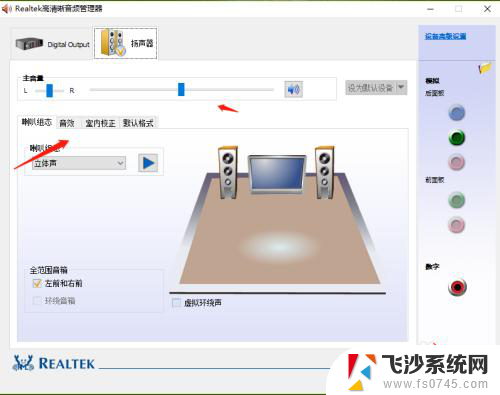
7.最后我们打开音响开关,看到音响设备已灯已经亮了。并且可以正常输出声音了,如图。

8.并且我们可以在在电脑硬件设备里看到音响设备,如图。
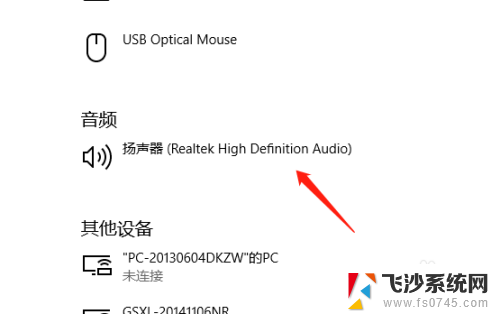
以上是如何连接台式电脑喇叭的全部内容,如果你遇到这种情况,可以按照小编的步骤来解决问题,非常简单快速,一步到位。
台式电脑喇叭怎么连接 台式电脑音响线接法相关教程
-
 电脑音响连接线怎么插 台式电脑音响线接法
电脑音响连接线怎么插 台式电脑音响线接法2023-11-25
-
 dell台式电脑主机怎么插线 台式机电脑线连接方法
dell台式电脑主机怎么插线 台式机电脑线连接方法2024-04-13
-
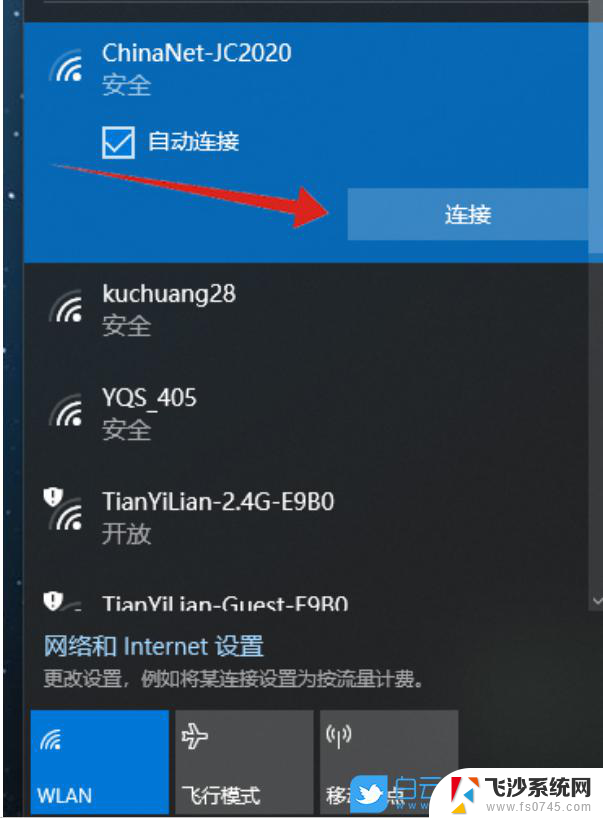 台式电脑怎么连接wifi window 台式电脑如何连接无线wifi
台式电脑怎么连接wifi window 台式电脑如何连接无线wifi2024-09-23
-
 蓝牙音响能连接台式电脑吗 蓝牙音箱怎么与电脑连接
蓝牙音响能连接台式电脑吗 蓝牙音箱怎么与电脑连接2024-07-22
- 台式电脑连不了无线网 台式电脑无法连接wifi怎么办
- 怎样连接台式电脑无线网络 台式机如何连接无线网
- 台式电脑怎么用有线耳机 台式电脑如何连接耳机
- 台式电脑能连无线键盘吗 蓝牙键盘连接台式电脑步骤
- 台式电脑无线网络连接 台式机如何设置wifi连接
- 电脑台式怎么连接宽带 台式电脑如何设置宽带连接
- 电脑如何硬盘分区合并 电脑硬盘分区合并注意事项
- 连接网络但是无法上网咋回事 电脑显示网络连接成功但无法上网
- 苹果笔记本装windows后如何切换 苹果笔记本装了双系统怎么切换到Windows
- 电脑输入法找不到 电脑输入法图标不见了如何处理
- 怎么卸载不用的软件 电脑上多余软件的删除方法
- 微信语音没声音麦克风也打开了 微信语音播放没有声音怎么办
电脑教程推荐
- 1 如何屏蔽edge浏览器 Windows 10 如何禁用Microsoft Edge
- 2 如何调整微信声音大小 怎样调节微信提示音大小
- 3 怎样让笔记本风扇声音变小 如何减少笔记本风扇的噪音
- 4 word中的箭头符号怎么打 在Word中怎么输入箭头图标
- 5 笔记本电脑调节亮度不起作用了怎么回事? 笔记本电脑键盘亮度调节键失灵
- 6 笔记本关掉触摸板快捷键 笔记本触摸板关闭方法
- 7 word文档选项打勾方框怎么添加 Word中怎样插入一个可勾选的方框
- 8 宽带已经连接上但是无法上网 电脑显示网络连接成功但无法上网怎么解决
- 9 iphone怎么用数据线传输文件到电脑 iPhone 数据线 如何传输文件
- 10 电脑蓝屏0*000000f4 电脑蓝屏代码0X000000f4解决方法